Loop’ta Microsoft 365 için Copilot yapay zeka destekli bağlam önerilerini kullanarak planlamanıza, beyin fırtınası gerçekleştirmenize ve oluşturmanıza yardımcı olmak için ekibinizin birlikte oluşturma ve işbirliği deneyimini dönüştürür. Paylaşılan çalışma alanını başlattığınızda veya güncelleştirdiğinizde, Copilot ilham almanız gerektiğinde veya boş bir sayfayla ilgili yardım istediğinizle ilgili size yardımcı olabilir. İstemler arasından seçin veya kendi istemlerinizi ekleyin. Siz ve ekip arkadaşlarınız çalışırken önceki istemlere geri dönebilir, çıktıyı daraltmak için dil ekleyebilir ve daha iyi, kişiselleştirilmiş sonuçlar için oluşturulan yanıtları düzenleyebilirsiniz.
Not: Loop ile ilk deneyiminiz mi? Microsoft Loop kullanmaya başlama içeriğine bakın
Başlarken
Loop'u açın ve yeni bir çalışma alanı oluşturun veya sizin için önceden oluşturulmuş bir çalışma alanını kullanın. "/" yazın ve açılır menüden Copilot seçimini belirtin.
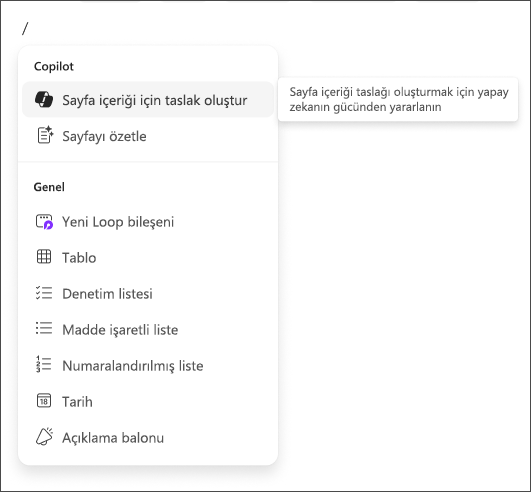
İstemi seçin
Copilot aralarından seçebileceğiniz önerilen istemler sunar veya kendi istemlerinizi yazabilirsiniz. İlham almak ve akışınızda kalmak için Copilot sizin için ek fikirler oluşturabilir.
İşte size başlangıç olarak kullanabileceğiniz dört seçenek.
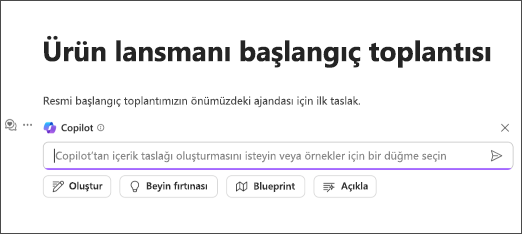
Oluşturma
Oluştur'u seçtiğinizde Copilot yeni bir içerik oluşturmanıza yardımcı olabilir ve bir değer önerisinin ilk taslağını veya bir sunum ya da pazarlama planı için bir taslak sunabilir.

Ürün lansmanı için bir pazarlama planı oluşturmak istediğinizi varsayalım. Oluştur istemini kullanın ve ürününüz, istediğiniz kanallar ve uzunluk hakkında daha fazla ayrıntı içeren bazı net bilgiler ekleyin. Ekip üyelerinizi kendi girdilerini ve sonuç konusunda yardımcı olabileceğini düşündükleri ek bilgileri eklemeye teşvik edin.
Beyin fırtınası
Yeni bir ürün için beyin fırtınası yapmak istediğinizi varsayalım. Copilot ile bir beyin fırtınası oturumu başlatmak için Beyin Fırtınası'nı seçin. Ekibinizi bir ürün adı, yeni ürün sürümü için çeşitli sloganlar ve daha fazlası için önerilerde bulunmaya davet edin.

İlgili ürününüze daha iyi uyumlu sonuçlar elde etmek için bazı net bilgiler ekleyebilir ve oluşturulan isimlerden güçlü olduğunu düşündükleriniz üzerinde düzenlemeler yapabilirsiniz. Ekibinizle iyileştirmeye devam edin.
Uygun isimlerin listesini kesinleştirdikten sonra nihai karar için bunları Loop bileşenleri aracılığıyla paylaşın.
Şema oluştur
Yaklaşan bir etkinliğiniz veya planlamakta olduğunuz bir konferansınız mı var? Şema oluştur istemini seçtiğinizde Copilot başarılı olmanıza yardımcı olmak için genel en iyi yöntemler hakkında size hızla bilgi sunar.

Sonuçları etkinliğinize daha uygun hale getirmek için net bilgiler ekleyebilir ve içeriği satır içi olarak düzenleyebilirsiniz. Copilot'den yapılandırılmış bir çıktı isteyin (örneğin, bunları madde işareti olarak sunmasını isteyin) ve sonuçları ve Loop sayfasını ekibinizle birlikte üzerinde çalışacağınız eylemler olarak kullanın.
Açıkla
Karmaşık bir konuyu daha iyi anlamak için yardım istiyorsanız veya konunun farklı bir şekilde açıklanmasını istiyorsanız, Açıkla istemi Copilot'den bir kavramı anlamanızı kolaylaştıracak şekilde tanımlamasını ister.

Kendiniz oluşturun
Önceden belirlenmiş istemleri kullanmak istemiyor musunuz? Kendi isteminizi oluşturun! Metin kutusuna kendi isteminizi yazın > Gönder'i seçin > sonuçlarınızı okuyun.
Daha fazla bilgi için bkz. Loop’da Copilot'ı kullanmaya başlama.
Düzenle ve daralt
Sonuçlar tam olarak sizin veya ekip arkadaşlarınızın istediği gibi değilse, yanıtın hemen altındaki kutuyu kullanarak sonuçları daraltabilirsiniz. Tonunu, biçimini değiştirin veya fikirlerin daha spesifik olarak sunulmasını isteyin.
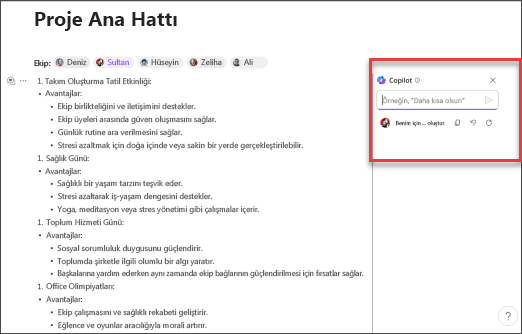
Diyelim ki Copilot istemediğiniz madde işaretli bir liste içeren bir sonuç sunuyor. Bunları kaldırabilir, kendi istediğiniz eklemeler yapabilir ve hatta Copilot‘den madde işaretli listeyi tabloya dönüştürmesini isteyebilirsiniz.
Daha fazla bilgi için bkz. Sonuçları daraltma
Mevcut bir sayfayı yeniden kullanın veya bir şablon kullanın
-
Sol üst köşedeki +Yeni oluştur ve ardından açılır menüden Fikirler'de Sayfa seçeneklerini belirleyin.
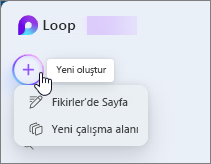
-
Sayfayı yeniden kullan veya Loop şablonu kullan öğesini seçin.
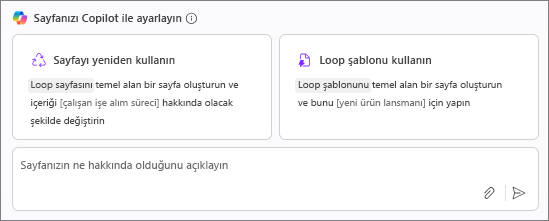
-
Sağlanan menüden kullanmak istediğiniz mevcut sayfayı veya şablonu seçin.
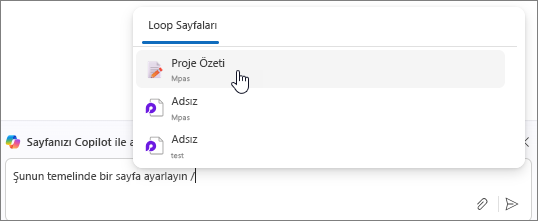
-
Seçiminizi onaylayın. Şunu seçtiyseniz:
-
Mevcut bir sayfa için Sayfayı yeniden kullan öğesini seçin.
-
Şablon için Şablonu kullan öğesini seçin.
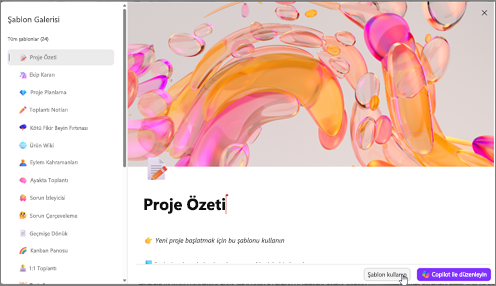
-
-
Copilot istemi kutusunda gönder okunu seçin.

Anımsa...
İstemlerinizi hazırlarken bağlam sağlayın, ne istediğiniz konusunda spesifik olun ve ortak bir dil kullanın. Copilot ile kontrol her zaman sizde olur ve ilk seferde size doğru yanıtı vermezse, istemlerinizi gözden geçirin ve daraltın, ardından tekrar deneyin. Yapay zeka tarafından oluşturulan içeriğin hassas veya aslında yanlış bilgiler içerebileceğini unutmayın. Bilgileri, kaynaklarını doğrulayıp bilgiyi kullanma konusunda kendiniz karar verin.
Daha fazla bilgi edinin
Loop’ta Microsoft 365 için Copilot ile içeriği yeniden yazın Loop’ta Microsoft 365 için Copilot ile bir sayfayı özetleyin Loop’ta Microsoft 365 için Copilot ile sayfa içeriğinizle daha fazlasını yapın Microsoft Copilot yardımı ve öğrenimi











